小伙伴你们知道win7系统的添加删除程序要怎么打开吗?相信现在还是有着部分的朋友都是不知道该如何将win7添加删除程序打开了的吧!要是不知道的胡奥要是不要紧的呢,赶紧来看看小编分享给你们的win7系统添加删除程序的打开步骤吧!
WinXP升级Win7后发生很大的变化,有些WinXP常用的功能也变得不同了,例如添加或删除程序,对于新用户来说,还不了解,那么Win7 的添加或删除程序在哪里呢?Win7系统的添加或删除程序应该在哪里打开呢?小编这就为大家介绍一下Win7系统打开添加或删除程序的方法。
1、过去使用 WinXP 的时候,想要卸载电脑里安装过的程序,需要去「控制面板」,打开「添加或删除程序」,即可卸载或修复安装的程序。

添加图解详情-1
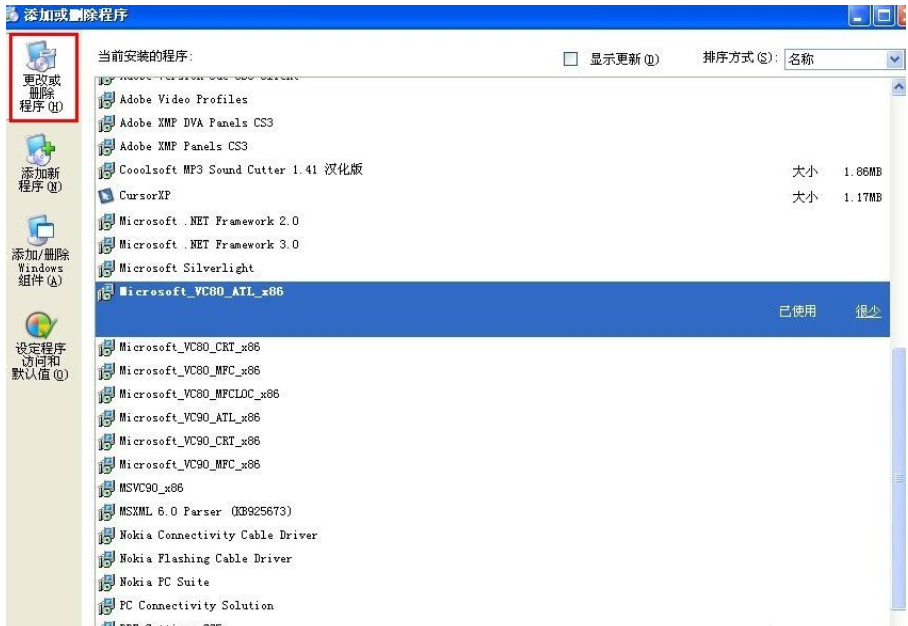
添加图解详情-2
2、升级 Win7 以后,「控制面板」里的「添加或删除程序」去哪了呢?原来在Win7里,它的名字改成了「程序和功能」,点击该按钮,可以实现同样的功能。
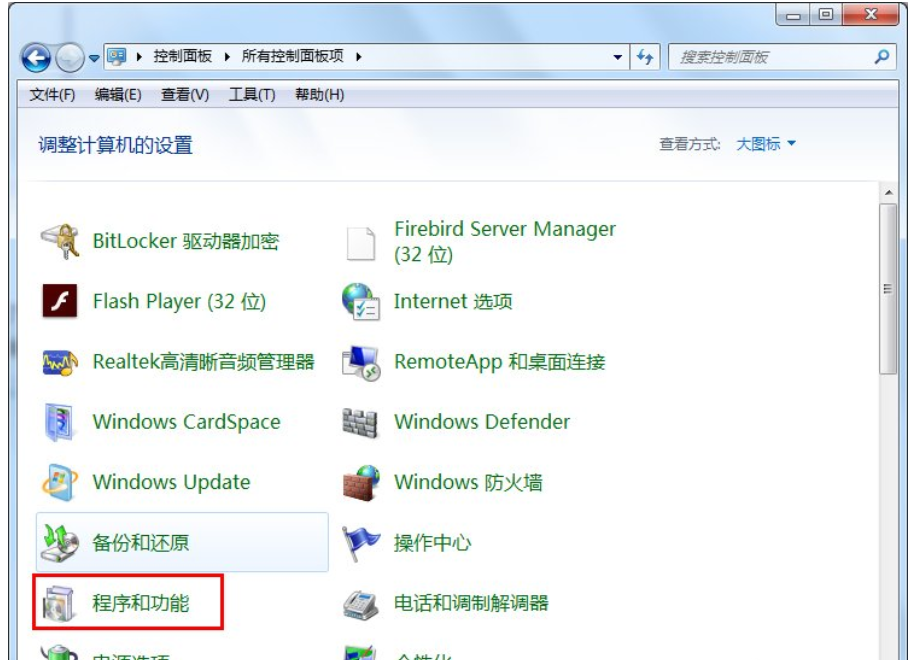
删除图解详情-3
3、还有一种打开方式,就是打开「计算机」,在上方找到「卸载或更改程序」,也能打开相同的窗口,可以卸载或修复安装的程序。
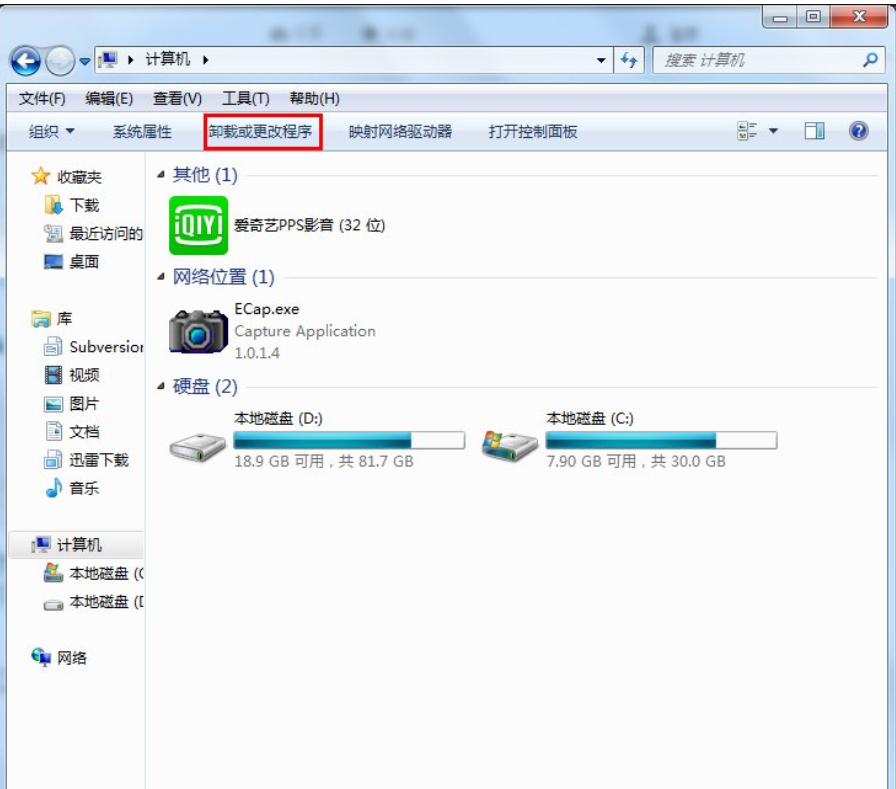
win7添加或删除程序图解详情-4
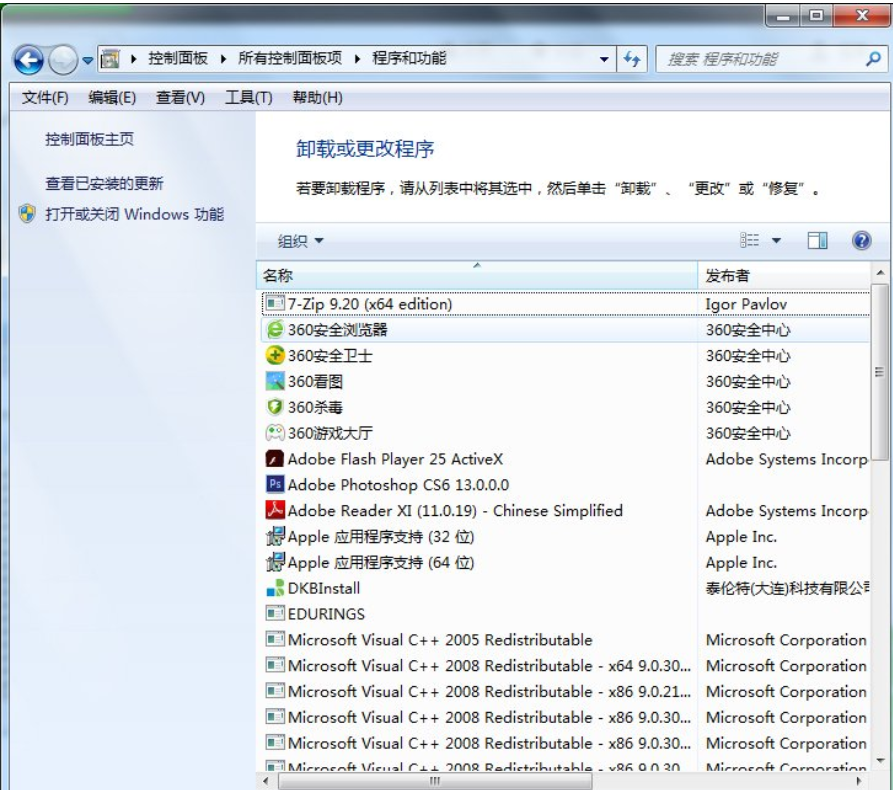
win7添加或删除程序图解详情-5

小伙伴你们知道win7系统的添加删除程序要怎么打开吗?相信现在还是有着部分的朋友都是不知道该如何将win7添加删除程序打开了的吧!要是不知道的胡奥要是不要紧的呢,赶紧来看看小编分享给你们的win7系统添加删除程序的打开步骤吧!
WinXP升级Win7后发生很大的变化,有些WinXP常用的功能也变得不同了,例如添加或删除程序,对于新用户来说,还不了解,那么Win7 的添加或删除程序在哪里呢?Win7系统的添加或删除程序应该在哪里打开呢?小编这就为大家介绍一下Win7系统打开添加或删除程序的方法。
1、过去使用 WinXP 的时候,想要卸载电脑里安装过的程序,需要去「控制面板」,打开「添加或删除程序」,即可卸载或修复安装的程序。

添加图解详情-1
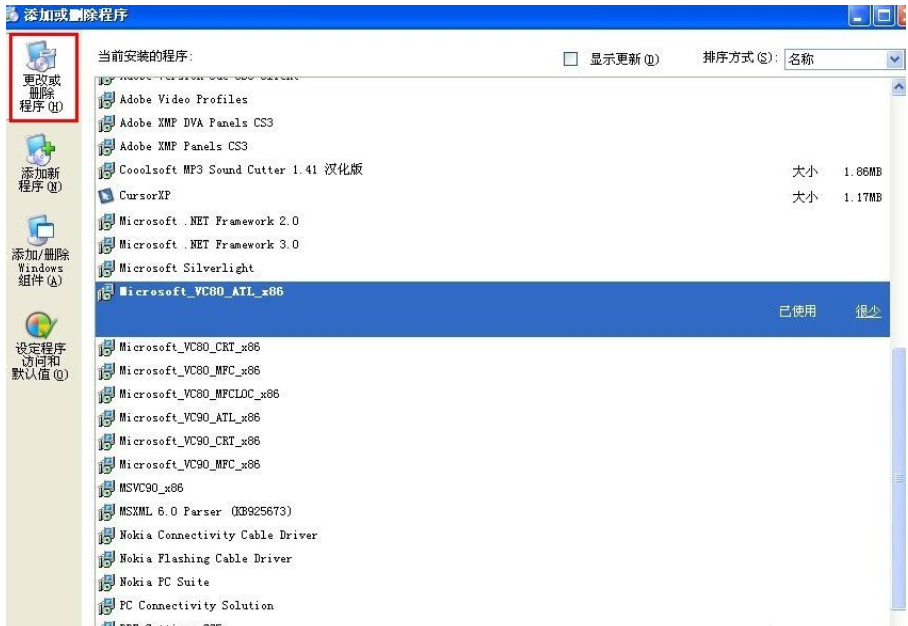
添加图解详情-2
2、升级 Win7 以后,「控制面板」里的「添加或删除程序」去哪了呢?原来在Win7里,它的名字改成了「程序和功能」,点击该按钮,可以实现同样的功能。
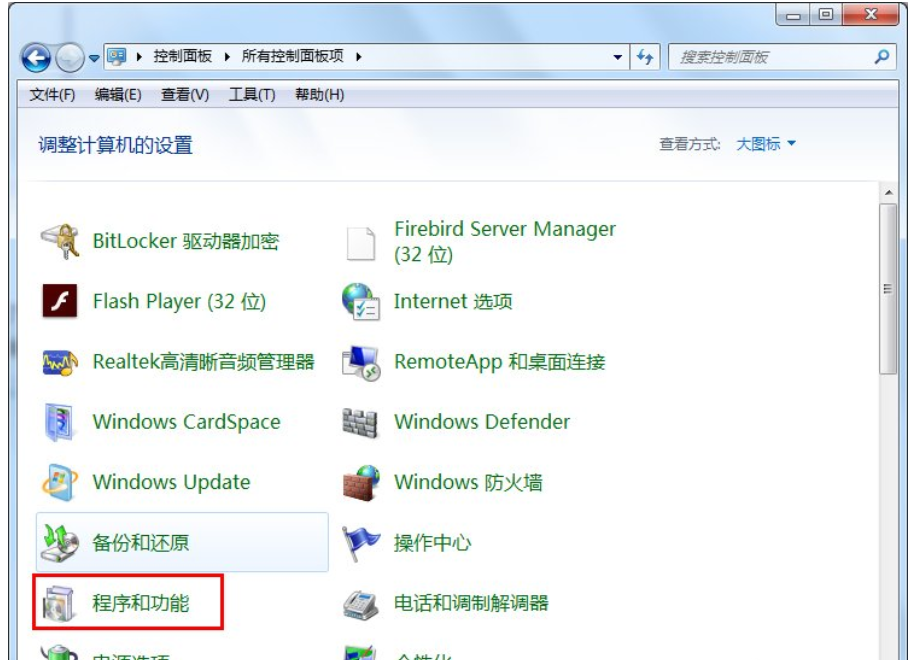
删除图解详情-3
3、还有一种打开方式,就是打开「计算机」,在上方找到「卸载或更改程序」,也能打开相同的窗口,可以卸载或修复安装的程序。
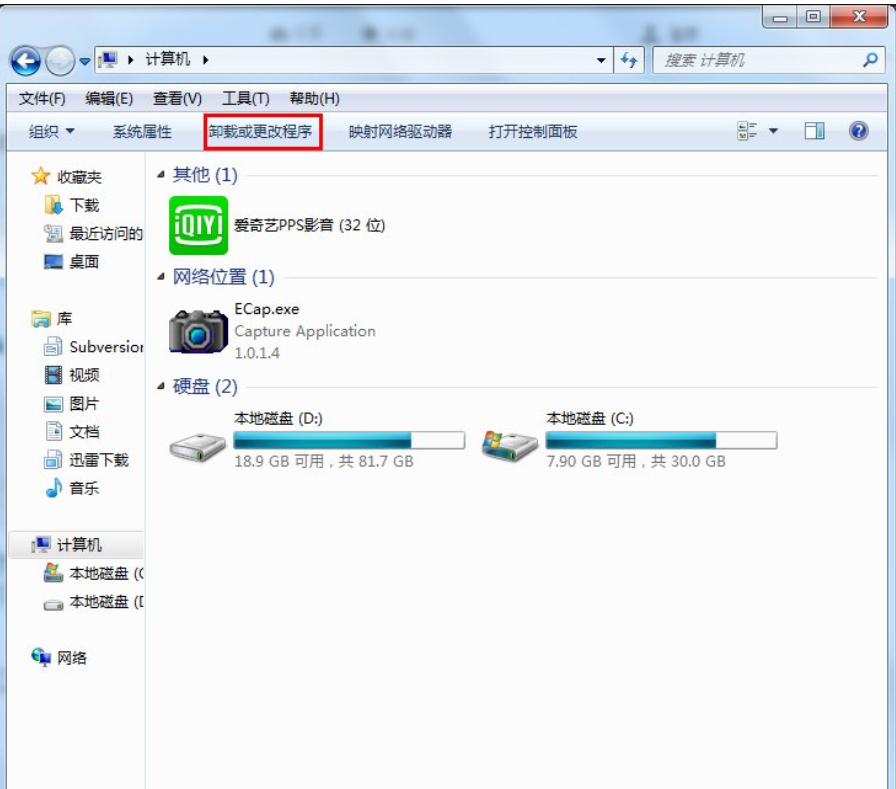
win7添加或删除程序图解详情-4
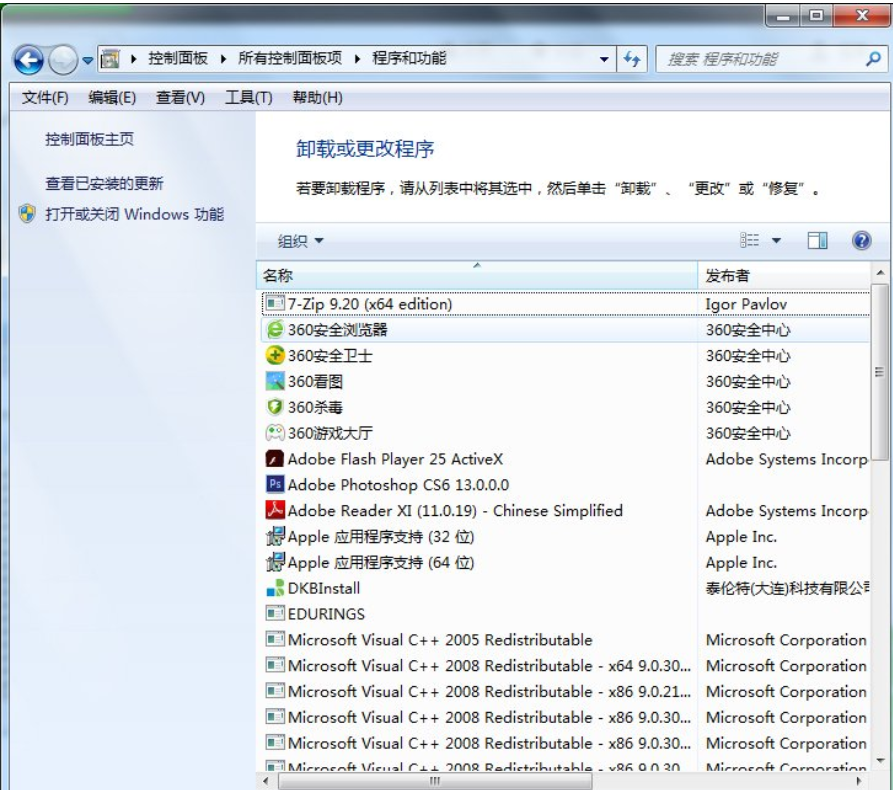
win7添加或删除程序图解详情-5




